経緯
公式のインストール方法だとインストールに失敗するためメモ
以前はisoのインストールのみで利用できたのに。。。
環境:
ホストOS
Mac OS Catalina 10.15.3
VMWare Fusion 11.0.3
ゲストOS
Ubuntu16.04 32bit
インストール方法
※事前にisoファイルは落としてある前提
VMWare
1. 仮装マシンはホストOSのローカルにあるISOファイルを選択
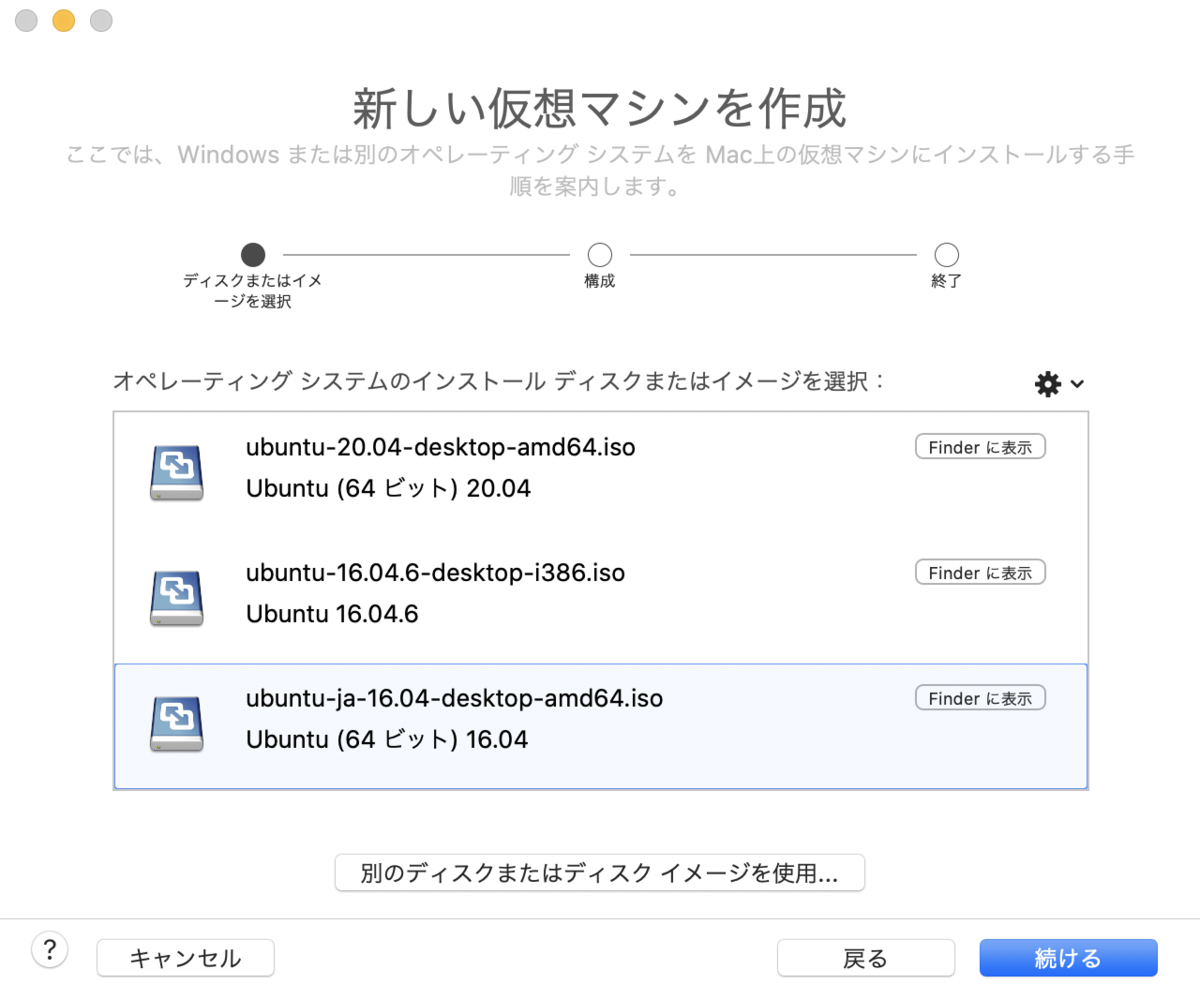
2. インストール時に「簡易インストール」のチェックを外す

3.ゲストOSのインストールは手動で実施する。
(ちょっと時間がかかるが、画面の指示通りに進めばOK)

4. インストールが完了したら、
VMWareのツールバーより > 仮想マシン > VMWare Toolsのインストールを選択

※この際に、次のエラーが発生した場合はCDドライブを取り外す。
「ゲスト OS が CD-ROM ドアをロックし、CD-ROM を使用しているため、ゲストはメディアの変更を認識することができない可能性があります」
CDドライブの取り外し方(エラーが表示されなければ実施しなくてok)
ゲストOS(Ubuntu)から「ファイル」>当該CDドライブを取り外す。
画面赤枠の箇所をクリック

※VMWare Fusionが11.03以降の場合はumauntコマンドは利用しない方が吉。
5. 4が完了したら/media/{ユーザ名}/VMWare Tools/配下にVMWare toolsが置かれる。
※ユーザ名はゲストOSインストール時のユーザ名
VMWare toolsを確認したら下記のコマンドを実行する
cd /media/$(whoami)/VMWare Tools/ cp VMwareTools-10.3.2-9925305.tar.gz ~/ cd ~ sudo tar -zxvf VMwareTools-10.3.2-9925305.tar.gz cd vmware-tools-distrib sudo ./vmware-install.pl
これでVMware Toolsのインストールは完了する。 ただし、コピペにはまだ不具合があるようで、できたりできなかったりする。 共有フォルダはマウントできる。
このあたりが解決せず、VMWareのカスタマーサポートにも問合せをしてみたところ
カスタマー用のiso?をダウンロードするためのリンクが送付されてきて、指示された通り実行してもコピペや共有フォルダが作成できない問題が解決できなかった。
質問を繰り返しても再起動してくれ、Fusionを再インストールしてくれ、等の無意味に時間だけがすぎる応酬を繰り返した...。 結局VMWareのversionが上がって解決されるのを待つ他ない模様。。こういうケースはムズムズしますね...
同じ現象で詰まっている方の参考になれば幸いです。